ppt中文字环绕图片怎么弄 PPT文字环绕图片教程
更新时间:2024-08-24 17:12:59作者:big100
在制作PPT时,我们经常需要在文字和图片之间达到一种和谐的呈现效果,文字环绕图片是一种常见的排版方式,可以让文字与图片相互融合,提升整体视觉效果。许多人在制作PPT时并不清楚如何实现文字环绕图片的效果,导致排版效果不佳。本文将为大家介绍如何在PPT中实现文字环绕图片的效果,帮助大家提升PPT制作的专业度和美观度。
方法如下:
1.输入内容和图片
ppt本身没有文字环绕图片的功能,需要手动设置。插入图片并输入文字

2.移动图片位置
把图片拖动到文字处

3.设置图片置于底层
右击图片,点击“置于底层”
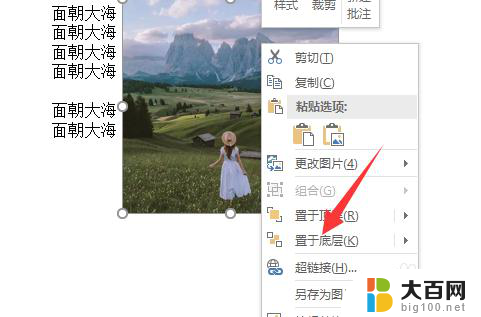
4.调整文字位置
将图片上的文字通过空格的形式,移动到图片右侧即可

以上就是ppt中文字环绕图片的全部内容,如果遇到这种情况,你可以根据以上操作来解决,非常简单快速,一步到位。
ppt中文字环绕图片怎么弄 PPT文字环绕图片教程相关教程
- ppt的背景图片怎么更换 ppt背景图片怎么调整
- 电脑怎么把图片放到ppt上 PPT如何插入图片
- 从当前幻灯片开始放映快捷键 ppt如何循环播放幻灯片
- 图片提取文字 苹果 苹果手机图片文字提取方法
- win10画图怎么加文字 win10画图工具如何给图片添加文字
- 电脑识别图片文字 电脑怎么识别照片上的文字
- 如何提取文字到word Word如何识别图片中的文字
- 电脑图片上面的文字怎么修改 图片上文字修改的步骤
- 如何把照片上的文字转换成word文档 如何用手机将图片上的文字转为文本
- 文件上怎么附上图片 怎样在Word文档中插入图片
- 国产CPU厂商的未来较量:谁将主宰中国处理器市场?
- 显卡怎么设置才能提升游戏性能与画质:详细教程
- AMD,生产力的王者,到底选Intel还是AMD?心中已有答案
- 卸载NVIDIA驱动后会出现哪些问题和影响?解析及解决方案
- Windows的正确发音及其读音技巧解析:如何准确地发音Windows?
- 微软总裁:没去过中国的人,会误认为中国技术落后,实际情况是如何?
微软资讯推荐
- 1 显卡怎么设置才能提升游戏性能与画质:详细教程
- 2 ChatGPT桌面版:支持拍照识别和语音交流,微软Windows应用登陆
- 3 微软CEO称别做井底之蛙,中国科技不落后西方使人惊讶
- 4 如何全面评估显卡配置的性能与适用性?快速了解显卡性能评估方法
- 5 AMD宣布全球裁员4%!如何影响公司未来业务发展?
- 6 Windows 11:好用与否的深度探讨,值得升级吗?
- 7 Windows 11新功能曝光:引入PC能耗图表更直观,帮助用户更好地监控电脑能耗
- 8 2024年双十一七彩虹显卡选购攻略:光追DLSS加持,畅玩黑悟空
- 9 NVIDIA招聘EMC工程师,共同推动未来技术发展
- 10 Intel还是AMD游戏玩家怎么选 我来教你双11怎么选CPU:如何在双11选购适合游戏的处理器
win10系统推荐
系统教程推荐
- 1 win11文件批给所有权限 Win11共享文件夹操作详解
- 2 怎么清理win11更新文件 Win11清理Windows更新文件的实用技巧
- 3 win11内核隔离没有了 Win11 24H2版内存隔离功能怎么启用
- 4 win11浏览器不显示部分图片 Win11 24H2升级后图片无法打开怎么办
- 5 win11计算机如何添加常用文件夹 Win11文件夹共享的详细指南
- 6 win11管理应用权限 Win11/10以管理员身份运行程序的方法
- 7 win11文件夹内打开图片无预留 Win11 24H2升级后图片无法打开怎么办
- 8 win11访问另外一台电脑的共享文件夹 Win11轻松分享文件的方法
- 9 win11如何把通知关闭栏取消 win11右下角消息栏关闭步骤
- 10 win11安装更新0x800f081f Win11 23H2更新遇到错误代码0x800f081f怎么处理